windows10系统下怎样让爱奇艺影音定时关机
相信大家对爱奇艺影音都不陌生,因为我们经常会用爱奇艺影音收看视频影视节目。爱奇艺影音的功能十分强大还可以有设置定时关机的功能。下面,小编就以windows10系统为例,给大家介绍设置爱奇艺影音定时关机的具体方法。
推荐:win10系统下载32位
具体如下:
1、点击打开你的爱奇艺影音。
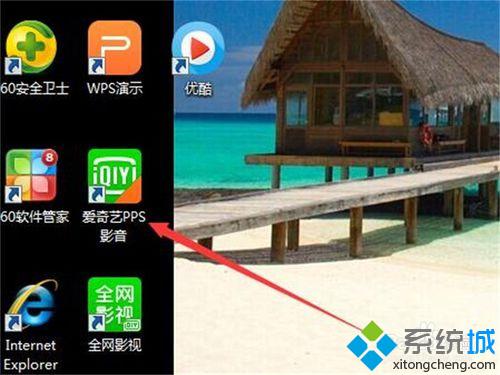
2、在点击左上角的一个向下的箭头符号,如图所示。
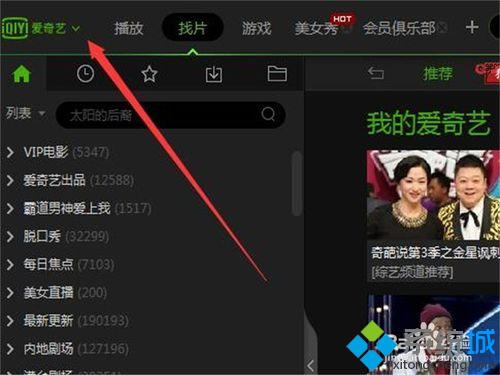
3、弹出一个下拉菜单,选择【定时】字样按钮。
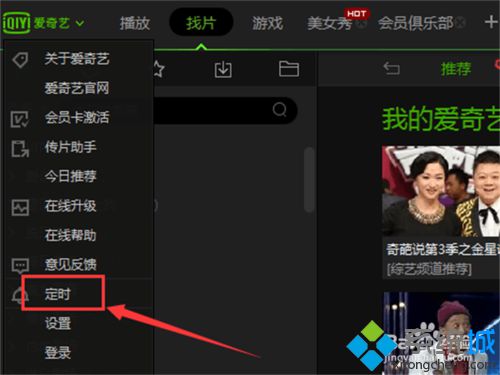
4、弹出一个对话框,如图点击菜单的箭头。
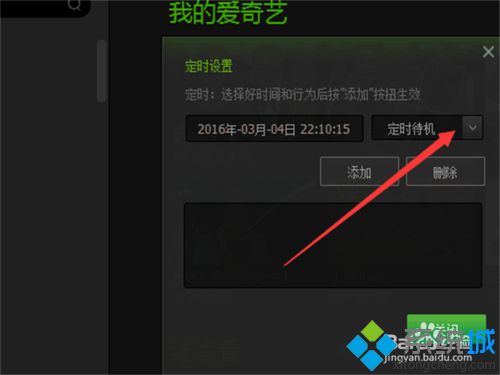
5、选择下拉菜单的【定时关机】,设定好定时关机的时间和日期。
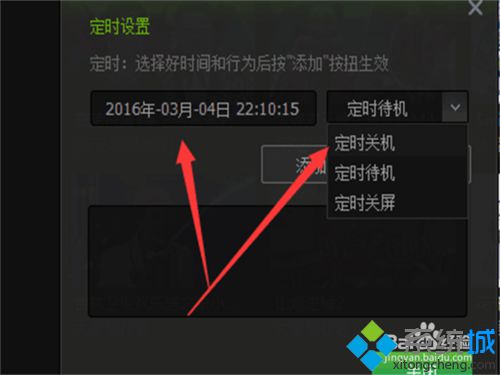
6、然后点击【添加】字样的按钮。
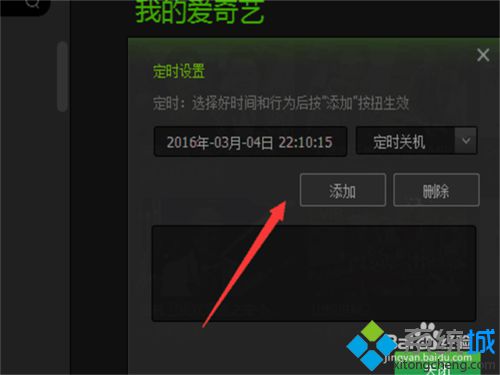
7、最后点击【关闭】字样的按钮就可以了。
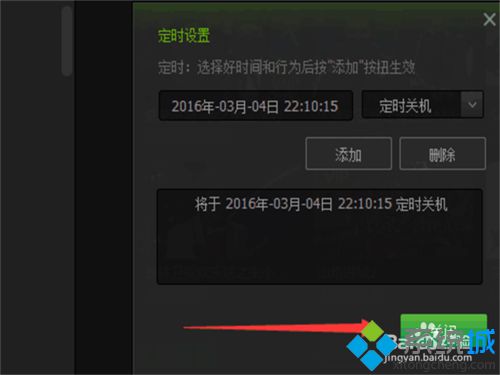
通过上述几个步骤的简单操作,我们就能在windows10系统下成功让爱奇艺影音定时关机了。是不是非常简单呢?有同样需求的朋友们,都可以动手尝试一下!
相关教程:爱奇艺不更新mac爱奇艺开机启动怎么关闭爱奇艺pps影音客户端爱奇艺无法播放禁止爱奇艺自动更新我告诉你msdn版权声明:以上内容作者已申请原创保护,未经允许不得转载,侵权必究!授权事宜、对本内容有异议或投诉,敬请联系网站管理员,我们将尽快回复您,谢谢合作!










